显示功能区 |
您所在的位置:网站首页 › excel图标功能 › 显示功能区 |
显示功能区
|
功能区具有多个显示选项来适应你的偏好,但单击错误时,可能会无意中隐藏功能区。 若要快速显示功能区,请单击任何选项卡,例如"开始 "或 "插入 " 选项卡。 若要一向显示功能区,请单击功能区右下角的箭头。 要进一步控制功能区,可以通过访问文档顶部附近的功能区显示选项来更改视图并最大化功能 Excel 功能区。 使用功能区显示选项单击 功能区右 下角的"功能区显示选项"按钮。 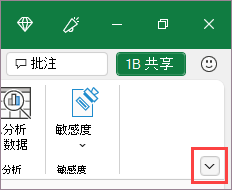
在打开的菜单中,单击" 显示选项卡和命令 "以显示包含所有选项卡和完整命令的功能区。 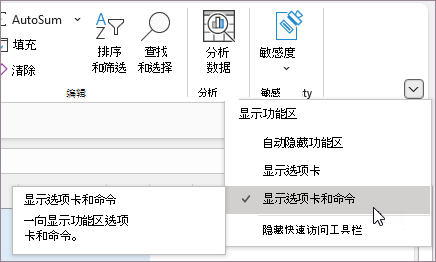
此选项是默认视图。 虽然此选项可快速访问所有命令,但会限制工作簿的可用屏幕空间。 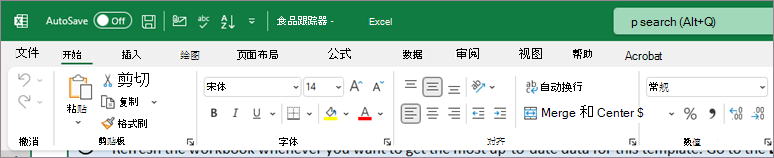
提示: 按 Ctrl+F1 在功能区中显示和隐藏命令。 单击 "显示选项卡 "以显示不带命令的功能区选项卡。 若要访问"显示选项卡 "选项中的 命令,请单击任何选项卡。 
单击 "自动隐藏功能区 "以隐藏所有选项卡和命令。 使用此选项,您可以在查看工作簿时获得最大的屏幕空间。 若要访问此视图中的选项卡和命令,请单击工作簿的顶部。 提示: 可以使用 自己的选项卡 和命令自定义功能区,以便快速访问最常用的工具栏功能。 功能区具有多个显示选项来适应你的偏好,但单击错误时,可能会无意中隐藏功能区。 若要快速显示功能区,请单击任何选项卡,例如"开始 "或 "插入 " 选项卡。 若要一直显示功能区,请单击功能 (Excel 2013 ) 右下角 (Excel 2016 ) 或图钉图标上的箭头。 要进一步控制功能区,可以通过访问文档顶部附近的功能区显示选项来更改视图并最大化功能 Excel 功能区。 使用功能区显示选项单击 文档右上角 的功能区显示选项图标。 它位于"最小化 "图标的 左侧。 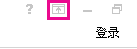
在打开的菜单中,单击" 显示选项卡和命令 "以显示包含所有选项卡和完整命令的功能区。 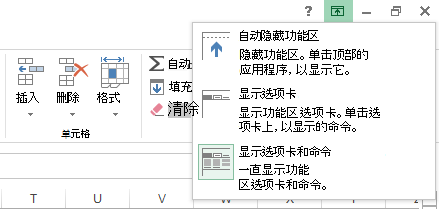
此选项是默认视图。 虽然此选项可快速访问所有命令,但会限制工作簿的可用屏幕空间。 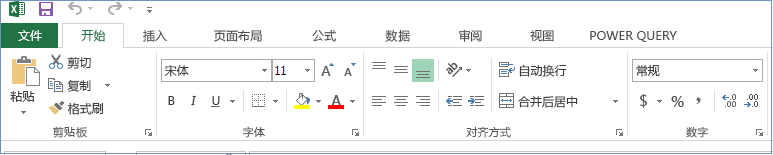
提示: 按 Ctrl+F1 在功能区中显示和隐藏命令。 单击 "显示选项卡 "以显示不带命令的功能区选项卡。 若要访问"显示选项卡 "选项中的 命令,请单击任何选项卡。 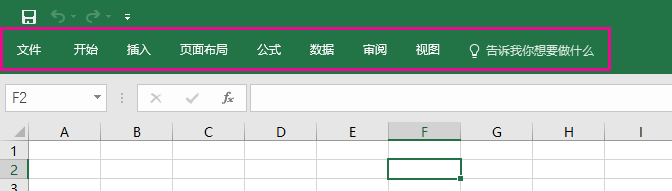
单击 "自动隐藏功能区 "以隐藏所有选项卡和命令。 使用此选项,您可以在查看工作簿时获得最大的屏幕空间。 若要访问此视图中的选项卡和命令,请单击工作簿的顶部。 提示: 可以使用 自己的选项卡 和命令自定义功能区,以便快速访问最常用的工具栏功能。 |
【本文地址】
今日新闻 |
推荐新闻 |